Аккаунт Google и его безопасность
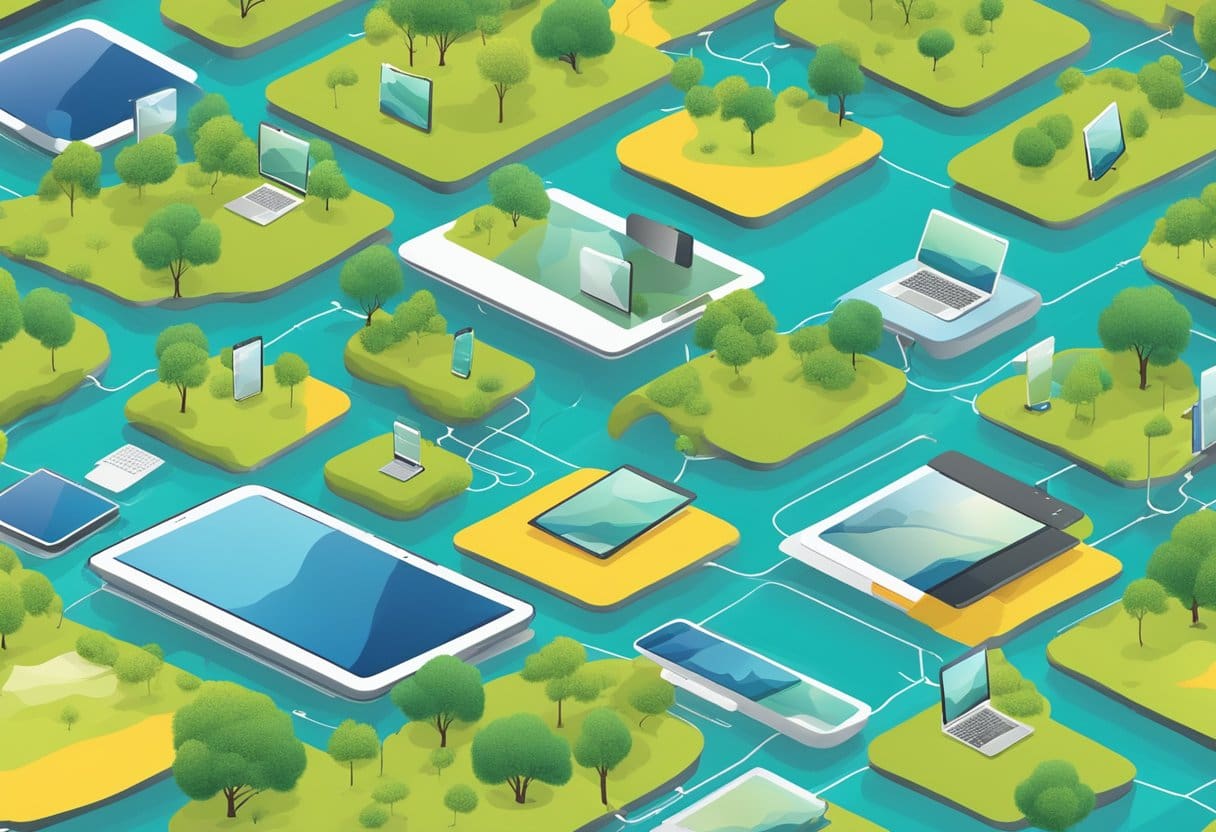
Ваша учетная запись Google жизненно важна для вашей онлайн-жизни, предоставляя доступ к различным службам Google, таким как Gmail, Google Drive и Google Photos. Таким образом, очень важно обеспечить безопасность вашей учетной записи. Одним из ключевых аспектов обеспечения безопасности является мониторинг и управление устройствами, на которых в данный момент выполнен вход в вашу учетную запись.
Чтобы узнать, на каких устройствах выполнен вход в вашу учетную запись Google, выполните следующие действия:
- К вашей Аккаунт Google посетив myaccount.google.com.
- На левой навигационной панели нажмите на Безопасность.
- В настройках безопасности найдите пункт Ваши устройства панели.
- Выберите Управление всеми устройствами чтобы просмотреть список устройств, с которых недавно осуществлялся доступ к вашей учетной записи.
Этот список включает ключевую информацию о каждом устройстве, такую как:
- Тип устройства (например, ноутбук, смартфон или планшет)
- Операционная система
- Последняя дата использования
Если вы заметили в своем списке какую-либо подозрительную активность или незнакомые устройства, крайне важно принять немедленные меры. Следуй этим шагам:
- Нажмите на соответствующее устройство, чтобы получить дополнительную информацию.
- Выберите Удалить кнопку, чтобы отозвать доступ с этого конкретного устройства.
- В качестве превентивной меры измените пароль своей учетной записи Google, чтобы исключить несанкционированный доступ в будущем.
Помимо регулярной проверки устройств, на которых выполнен вход в вашу учетную запись, будьте бдительны и активны в обеспечении безопасности своей учетной записи, выполняя следующие действия:
- Включите 2-шаг проверки чтобы добавить дополнительный уровень безопасности. Для этой функции требуется код подтверждения при каждом входе в систему с нового устройства.
- Обеспечьте безопасность своих устройств, обновляя программное обеспечение и используя функции безопасности, такие как антивирусные программы и брандмауэры.
- Будьте осторожны, предоставляя сторонним приложениям разрешения на доступ к вашей учетной записи. Не забывайте регулярно проверять и отзывать ненужные разрешения.
Следование этим рекомендациям поможет вам защитить свою учетную запись Google и обеспечить безопасность вашей информации в Интернете.
Анализ активности вашего аккаунта Google
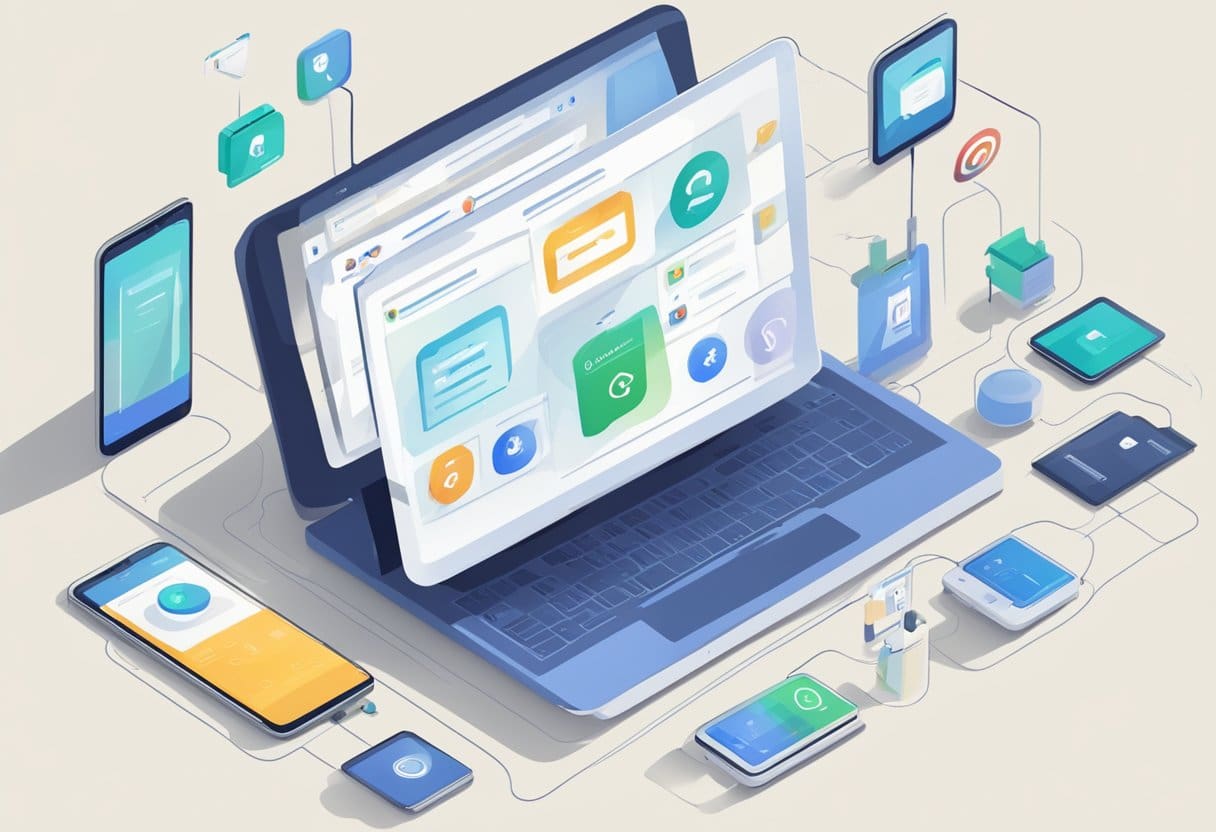
Отслеживание активности вашей учетной записи Google может помочь обеспечить безопасность вашей учетной записи и доступ к ней только с авторизованных устройств. В этом разделе вы сможете проверить, какие устройства в данный момент вошли в вашу учетную запись Google.
Для начала посетите Страница безопасности Google и войдите в систему, используя свои учетные данные Google. После входа в систему вам будет предоставлен обзор настроек безопасности вашей учетной записи.
Найдите Ваши устройства панель в основной области страницы. В этом разделе отображается список устройств, с которых недавно осуществлялся доступ к вашей учетной записи. Здесь вы можете просмотреть активность каждого устройства и выявить любые незнакомые или подозрительные устройства.
Нажмите на Управление всеми устройствами чтобы просмотреть дополнительную информацию о каждом устройстве, такую как имя устройства, модель и время последнего доступа к вашей учетной записи. Если вы заметили какие-либо незнакомые вам устройства, важно немедленно принять меры. Это можно сделать, выбрав устройство и нажав Выйти. Это действие закроет доступ устройства к вашей учетной записи Google, гарантируя, что неавторизованные пользователи не смогут получить доступ к вашей информации.
Для более глубокого анализа вы можете посетить Страница моей активности в Google чтобы просмотреть историю активности вашей учетной записи. Здесь вы можете просматривать свою деятельность, организованную по дням и времени, что позволяет вам более внимательно следить за использованием вашей учетной записи.
Помните, что поддержание безопасности вашей учетной записи Google имеет решающее значение для защиты вашей личной информации. Проверка активности устройства вашей учетной записи и принятие необходимых мер могут помочь обеспечить безопасность вашей учетной записи.
Пошаговый процесс поиска устройств, вошедших в систему
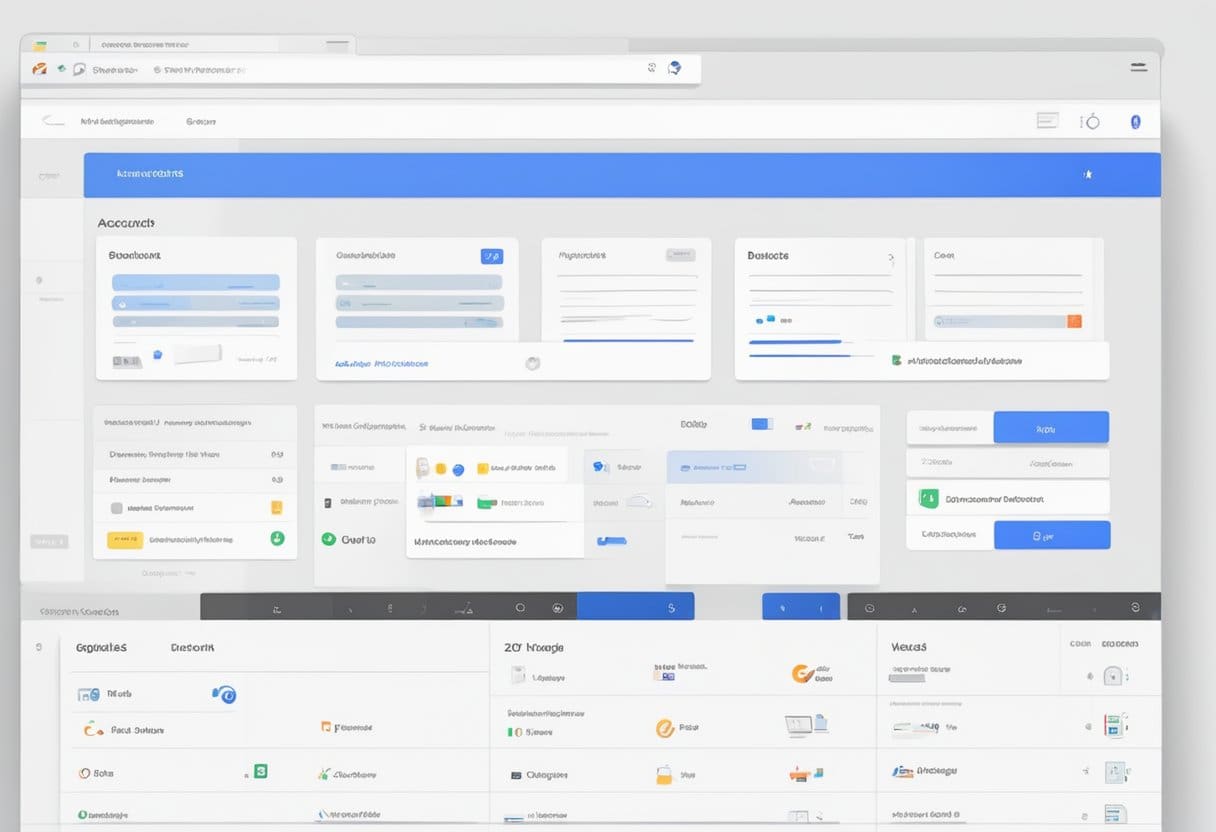
Доступ к вашей учетной записи Google
Сначала убедитесь, что вы вошли в свою учетную запись Google. Посетить Главная страница аккаунта Google и войдите в систему, используя свой адрес электронной почты и пароль. Если вы уже вошли в систему, на главной странице вашей учетной записи будут отображаться различные варианты управления вашей учетной записью.
Переход на вкладку «Безопасность»
Затем перейдите на вкладку «Безопасность», чтобы получить доступ к настройкам безопасности вашей учетной записи. На левой навигационной панели нажмите «Безопасность». Вы перейдете на страницу «Безопасность», где вы сможете управлять различными функциями безопасности, включая двухэтапную проверку, параметры восстановления и доступ к сторонним приложениям.
Проверка раздела «Ваши устройства»
На странице «Безопасность» найдите раздел «Ваши устройства». В этом разделе представлен обзор устройств, на которых в настоящее время выполнен вход в вашу учетную запись Google. Чтобы просмотреть полный список и управлять всеми устройствами, нажмите «Управление всеми устройствами».
Просмотр списка устройств
После нажатия «Управление всеми устройствами» вам будет представлен список устройств, которые в настоящее время вошли в вашу учетную запись Google. Для каждого устройства в списке отображается следующая информация:
- Имя устройства
- Тип устройства (например, смартфон, планшет или компьютер)
- Последняя активная дата
- Браузер, используемый на устройстве
- Примерное расположение устройства
Внимательно просмотрите список устройств, чтобы убедиться, что вы их узнаете и ожидаете увидеть. Если вы столкнулись с устройством, которое не опознаете, или подозреваете, что к нему был получен несанкционированный доступ, немедленно следуйте инструкциям Google, чтобы защитить свою учетную запись.
Интерпретация информации об устройстве
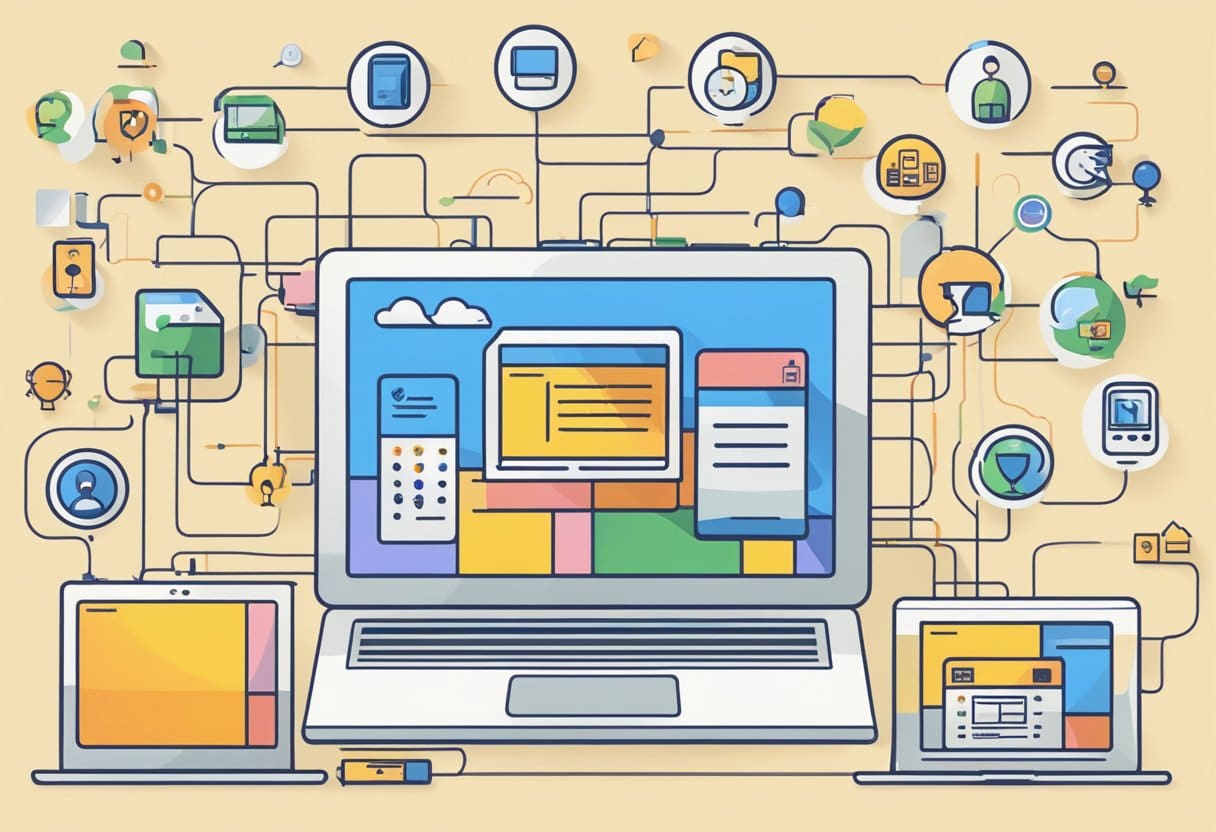
В этом разделе будет обсуждаться, как интерпретировать информацию об устройстве, отображаемую при просмотре устройств, вошедших в вашу учетную запись Google. Мы рассмотрим три важных аспекта: тип устройства, информацию о браузере и данные о местоположении.
Тип устройства
Просматривая список устройств, подключенных к вашей учетной записи Google, вы увидите тип устройства для каждой записи. Типы устройств могут варьироваться от смартфонов, планшетов, компьютеров и даже цифровых домашних помощников. Знание типа устройства поможет вам понять, какое устройство получило доступ к вашей учетной записи, и позволит принять соответствующие меры, если в списке появится незнакомое устройство.
Информация о браузере
Вы также увидите информацию о браузере, используемую для доступа к вашей учетной записи Google, а также тип устройства. Эта информация включает название веб-браузера (например, Google Chrome или Mozilla Firefox) и, возможно, номер версии. Эти данные помогут вам определить конкретное приложение, которое использовалось для входа в вашу учетную запись, и определить, знакомо оно вам или нет.
Информация о местоположении
Для каждого устройства в списке также отображаются сведения о местоположении, включая последнее известное место, где устройство использовалось для доступа к вашей учетной записи Google. Эта информация может помочь выявить несанкционированный доступ, особенно если отображаемое местоположение не соответствует вашему текущему или недавнему местонахождению. Если вы заметили несоответствие, для защиты вашей учетной записи необходимо сменить пароль и включить двухфакторную аутентификацию.
Действия в случае обнаружения неизвестного устройства

Если вы обнаружите, что неопознанное устройство вошло в вашу учетную запись Google, необходимо немедленно защитить свою учетную запись и личную информацию. Следующие шаги помогут вам повысить безопасность вашей учетной записи:
Изменение пароля учетной записи Google
Прежде всего, смените пароль, чтобы предотвратить несанкционированный доступ. Создайте надежный уникальный пароль, включающий в себя сочетание прописных и строчных букв, цифр и специальных символов. Чтобы изменить пароль, выполните следующие действия:
- К вашей Аккаунт Google.
- Нажмите на вкладку «Безопасность» слева.
- Найдите раздел «Вход в Google» и нажмите «Пароль».
- Введите текущий пароль, а затем создайте новый пароль.
- Подтвердите и сохраните изменения.
Включение двухэтапной проверки
Включение двухэтапной проверки является важной мерой безопасности, защищающей вашу учетную запись. Каждый раз, когда вы входите в систему со своим паролем, Google будет запрашивать уникальный код, отправленный на ваш телефон, или выбранный вами ключ безопасности. Выполните следующие действия, чтобы активировать двухэтапную проверку:
- К вашей Аккаунт Google.
- Нажмите на вкладку «Безопасность» слева.
- Найдите раздел «Двухэтапная аутентификация» и нажмите «Начать».
- Следуйте инструкциям на экране, чтобы настроить двухэтапную аутентификацию.
Выход из неизвестного устройства
Если вы по-прежнему видите неопознанное устройство, вошедшее в вашу учетную запись, лучше всего выйти из системы удаленно, чтобы обеспечить безопасность вашей учетной записи. Вот как:
- Перейдите к своему Аккаунт Google.
- Нажмите на вкладку «Безопасность» слева.
- Найдите раздел «Ваши устройства» и нажмите «Управление устройствами».
- Найдите в списке неопознанное устройство и нажмите на него.
- Нажмите «Выйти» и подтвердите действие.
Выполнив эти шаги, вы сможете обеспечить безопасность своей учетной записи Google даже при обнаружении незнакомых устройств. Регулярная проверка действий на устройстве вашей учетной записи — это хорошая привычка для обеспечения вашей безопасности и конфиденциальности в Интернете.
Последнее обновление: 15 октября 2023 г.

Сандип Бхандари имеет степень бакалавра вычислительной техники Университета Тапар (2006 г.). Имеет 20-летний опыт работы в сфере технологий. Он проявляет большой интерес к различным техническим областям, включая системы баз данных, компьютерные сети и программирование. Подробнее о нем можно прочитать на его био страница.
